Gestión de plantillas
Nota: Estas instrucciones solo se aplican a los usuarios con acceso de administrador de señales.
Importación de plantillas
Nota: Los usuarios deben tener acceso para importar una plantilla.
En la barra de navegación superior, haga clic en la ficha Plantillas.
Haga clic en Importar.
Seleccione uno o varios archivos PTF o ZIP válidos.
Notas:
- Los datos de plantillas válidos se extraen y se redirigen a la página Revisar cambios de plantillas.
- La página Revisar cambios de plantilla muestra información como el nombre de la plantilla, la descripción, el archivo de origen, el tiempo de exportación y el estado.
- Si la lista de revisión contiene alguna plantilla duplicada, no se permite la importación. El botón Aplicar permanece desactivado.
- Los usuarios pueden eliminar una plantilla duplicada haciendo clic en
 .
.
Haga clic en Aplicar.
Revise los cambios finales y, a continuación, haga clic en Sí.
Haga clic en Listo para volver a la vista de plantillas.
Exportación de plantillas
Notas:
- Los usuarios deben tener acceso a la exportación de plantillas.
- La página de la plantilla permite realizar búsquedas por el nombre y la descripción de la plantilla.
- La página de la plantilla se pagina y se puede ordenar.
- Los usuarios deben seleccionar al menos una plantilla para activar el botón Exportar.
Seleccione una o más plantillas.
Haga clic en Exportar.
Notas:
- Al exportar una única plantilla, se descarga un archivo PTF (formato de plantilla portátil) como <Nombre de plantilla>.ptf.
- Al exportar varias plantillas, se descarga un archivo ZIP, que contiene un archivo PTF para cada plantilla seleccionada.
Crear una plantilla
En la barra de navegación superior, haga clic en Catálogo y, a continuación, haga clic en la ficha Plantillas.
Nota: Puede personalizar las columnas de la página Plantillas haciendo clic en Columnas y seleccionando las casillas de verificación de las columnas que desea que aparezcan en la página.
Haga clic en Nueva.
En la página Crear plantilla, introduzca la información necesaria y, a continuación, haga clic en Guardar.
También puede realizar otras tareas en la ficha Plantillas:
Edite, copie o elimine una plantilla.
Filtre la lista de plantillas de la tabla buscando una palabra clave en el cuadro Buscar o usando la sección Filtros en el panel izquierdo.
Ajuste el número de filas de la tabla usando el menú Ver. Este valor se aplica a las fichas Plantillas, Asignaciones de plantillas, Conjuntos de plantillas y Grupos de plantillas.
Crear un grupo de plantillas
Un grupo de plantillas contiene plantillas diseñadas para fines similares.
En la barra de navegación superior, haga clic en Catálogo y, a continuación, haga clic en la ficha Grupos de plantillas.
Haga clic en Crear.
En la página Crear grupos de plantillas, introduzca la información necesaria y, a continuación, haga clic en Guardar.
También puede realizar otras tareas en la ficha Grupo de plantillas:
Editar o eliminar un grupo de plantillas.
Nota: No puede eliminar un grupo de plantillas si hay plantillas asociadas a él. En la fichaPlantilla, debe eliminar la entrada de plantilla asociada al conjunto de plantillas.
Filtre la lista de plantillas de la tabla buscando una palabra clave en el cuadro Buscar o usando la sección Filtros en el panel izquierdo.
Crear un conjunto de plantillas
Un conjunto de plantillas contiene un lote de plantillas que comparten varias tiendas.
En la barra de navegación superior, haga clic en Catálogo y, a continuación, haga clic en la ficha Conjuntos de plantillas.
Haga clic en Crear.
En la página Crear conjunto de plantillas, introduzca la información necesaria y, a continuación, haga clic en Guardar.
También puede realizar otras tareas en la ficha Conjuntos de plantillas:
Edite o elimine un conjunto de plantillas.
Nota: No puede eliminar un conjunto de plantillas si hay plantillas asociadas a él. En la fichaPlantilla, debe eliminar la entrada de plantilla asociada al conjunto de plantillas.
Filtre la lista de plantillas de la tabla buscando una palabra clave en el cuadro Buscar o usando la sección Filtros en el panel izquierdo.
Crear reglas de plantilla
Puede añadir condiciones o reglas a sus plantillas.
En la barra de navegación superior, haga clic en Catálogo y, a continuación, haga clic en la ficha Asignaciones de plantillas.
Haga clic en Crear.
En la página Crear asignación de plantillas, introduzca la información necesaria sobre la regla.
Para añadir una condición o regla a la plantilla, haga clic en  junto a Detalles de la regla y, a continuación, introduzca los detalles necesarios.
junto a Detalles de la regla y, a continuación, introduzca los detalles necesarios.
Haga clic en Guardar.
Nota: Para ver los detalles de la condición o regla, haga clic en
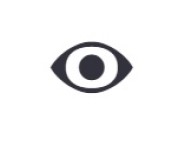
en la columna Acciones.
También puede realizar otras tareas en la página Editar asignación de plantillas:
Editar o eliminar una regla de plantilla o una asignación de plantillas.
Filtre la lista de plantillas de la tabla buscando una palabra clave en el cuadro Buscar o usando la sección Filtros en el panel izquierdo.
Creación de tipos de papel
En la barra de navegación superior, haga clic en Catálogo y, a continuación, haga clic en la ficha Grupos de plantillas.
Haga clic en Crear.
En la página Crear grupos de plantillas, introduzca la información necesaria y, a continuación, haga clic en Guardar.
También puede realizar otras tareas en la ficha Tipos de papel:
 .
.